เราเตอร์ TP-Link สมัยใหม่หลายรุ่นได้รับการสนับสนุน TP-Link Tether App แอปพลิเคชันสำหรับตั้งค่าโดยใช้โทรศัพท์มือถือ สิ่งที่ยอดเยี่ยมมาก - เราใช้สมาร์ทโฟนตลอดเวลาและพกติดตัวไปด้วยเสมอซึ่งหมายความว่าคุณสามารถเข้าสู่เราเตอร์ได้ทุกที่และการเข้าถึงการตั้งค่าเครือข่ายไร้สายจะอยู่ในกระเป๋าของคุณเสมอ สะดวกกว่าการเชื่อมต่อกับเราเตอร์ผ่านเบราว์เซอร์มาก
โปรดทราบว่าอย่างเป็นทางการแอปพลิเคชันนี้เป็นแบบมือถือและมีวัตถุประสงค์เพื่อเข้าสู่การตั้งค่าเราเตอร์ TP-LINK จากโทรศัพท์ ไม่สามารถดาวน์โหลด TP-LINK Tether ลงในคอมพิวเตอร์ของคุณได้ นักต้มตุ๋นหลายคนเสนอให้ดาวน์โหลดโปรแกรมที่คล้ายกันสำหรับพีซีในภาษารัสเซีย - อย่าหลงกลด้วยกลเม็ดของพวกเขา!
แอพ TP-Link Tether
ไม่ใช่เรื่องบังเอิญที่ฉันบอกว่าความสามารถในการเชื่อมต่อกับการกำหนดค่าจะมีอยู่เสมอและทุกที่เนื่องจากมันทำงานบนพื้นฐานของบริการคลาวด์ที่เป็นกรรมสิทธิ์ซึ่งหมายความว่าในการเข้าสู่บัญชีส่วนตัวของคุณไปยังเราเตอร์คุณไม่จำเป็นต้องเชื่อมต่อกับเครือข่าย WiFi คุณสามารถอยู่ที่ไหนก็ได้
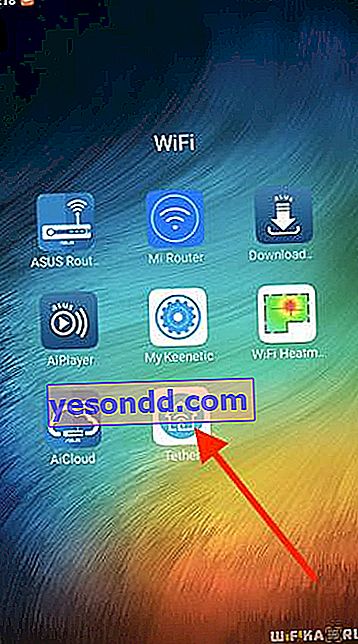
แอพมือถือ TP-Link Tether มีเวอร์ชันสำหรับ OS ที่แตกต่างกัน - iOS และ Android คุณสามารถตรวจสอบว่าเราเตอร์ของคุณรองรับแอปพลิเคชันนี้หรือไม่ในหน้าแยกสำหรับอุปกรณ์ที่เข้ากันได้บนเว็บไซต์ทางการของผู้ผลิต โมเดลงบประมาณเช่น TP-Link WR820N รวมถึงรุ่นที่ล้าสมัยจะใช้ไม่ได้
จะเข้าสู่เราเตอร์ TP-Link จากสมาร์ทโฟนได้อย่างไร?
แต่ก่อนที่คุณจะเริ่มใช้งานแน่นอนคุณต้องเชื่อมต่อเราเตอร์เข้ากับแหล่งจ่ายไฟหลักและเสียบสายเคเบิลจากผู้ให้บริการอินเทอร์เน็ตเข้ากับขั้วต่อ WAN ที่ด้านหลังของเคสด้วย ไม่มีสิ่งอื่นใดที่จำเป็นในการกำหนดค่าเราเตอร์ TP-Link ของคุณผ่าน Wi-Fi จากโทรศัพท์ของคุณ คุณไม่จำเป็นต้องเข้าสู่แผงควบคุมผ่านเบราว์เซอร์

หลังจากติดตั้งโปรแกรม TP-Link โยงบนโทรศัพท์ที่เราเชื่อมต่อกับหนึ่งในเครือข่ายที่มีการกระจายไปโดยปริยายโดยเราเตอร์ธนู C1200 ซึ่งผมใช้ในการเขียนบทความนี้ในช่วงที่สอง - พวกเขาจะเรียกว่าTP-LINK_xxxxและTP-LINK_xxxx-5G รหัสผ่านสำหรับการเชื่อมต่อจะระบุไว้ที่ฉลากที่ด้านล่างของอุปกรณ์

เปิด TP-Link Tether - หลังจากสแกนอุปกรณ์เราเตอร์ของเราจะถูกตรวจพบ หากด้วยเหตุผลบางประการสิ่งนี้ไม่เกิดขึ้นในโหมดอัตโนมัติให้คลิกที่เครื่องหมายบวกที่มุมของหน้าจอ

เลือกจากรายการอุปกรณ์ "เราเตอร์"

และทำตามขั้นตอนของตัวช่วยสร้างการเชื่อมต่อ

การตั้งค่าเราเตอร์ TP Link จากสมาร์ทโฟน
เราคลิกที่มันและก่อนเข้าสู่การตั้งค่าจากโทรศัพท์โปรแกรมจะขอให้เราตั้งคีย์ใหม่สำหรับการอนุญาต หากแทนแบบฟอร์มนี้ช่องสำหรับป้อนรหัสผ่านที่มีอยู่ปรากฏขึ้นแสดงว่ามีคนเชื่อมต่อเราเตอร์ก่อนหน้าคุณแล้วให้ทำการรีเซ็ตเป็นค่าเริ่มต้นจากโรงงานเพื่อทำตามขั้นตอนทั้งหมดตั้งแต่เริ่มต้นและกำหนดค่าด้วยตัวคุณเอง

การเชื่อมต่ออินเทอร์เน็ต
ถัดไปคุณต้องเลือกประเภทของการเชื่อมต่ออินเทอร์เน็ต สิ่งที่คุณมีคุณต้องหาจากผู้ให้บริการของคุณซึ่งส่วนใหญ่มักจะระบุไว้ในสัญญาพร้อมกับข้อมูลทั้งหมดที่คุณต้องลงทะเบียนในการตั้งค่า
หากคุณมี Static IP คุณจะต้องระบุ Gateway, Mask และ DNS

ใน PPPoE เราลงทะเบียนเข้าสู่ระบบและรหัสผ่านสำหรับการอนุญาต

L2TP ยังต้องการที่อยู่เซิร์ฟเวอร์ VPN สำหรับการเชื่อมต่อ

ฉันมี Dynamic IP - คุณไม่จำเป็นต้องเขียนอะไรที่นี่การเชื่อมต่อเป็นไปโดยอัตโนมัติ

ผู้ให้บริการบางรายต้องการการผูกอุปกรณ์ตามที่อยู่ IP เนื่องจากก่อนที่อินเทอร์เน็ตจะเข้าสู่คอมพิวเตอร์โดยตรงและเป็นผู้ที่ได้รับมอบหมายให้ "สาย" ของคุณเพื่อไม่ให้โทรหาฝ่ายสนับสนุนด้านเทคนิคและเปลี่ยน MAC เป็นที่อยู่ของเราเตอร์ในขั้นตอนต่อไปคุณสามารถโคลนจากคอมพิวเตอร์ได้

การตั้งค่า WiFi
ตามด้วยการตั้งค่าสำหรับการเชื่อมต่อ WiFi เราตั้งชื่อและรหัสผ่าน - อันดับแรกสำหรับเครือข่าย 2.4 GHz

จากนั้นที่ 5 GHz หากมีการสนับสนุนสำหรับช่วงนี้ในเราเตอร์

และเรายืนยันการใช้พารามิเตอร์เหล่านี้

หลังจากนั้นเราเตอร์จะรีบูตและเริ่มส่งสัญญาณ WiFi พร้อมคุณสมบัติใหม่ที่เราเพิ่งตั้งค่า ดังนั้นคุณจะต้องเชื่อมต่อใหม่กับเครือข่ายใหม่ที่มีอยู่แล้ว

หลังจากนั้นหน้าจะปรากฏในแอปพลิเคชัน TP-Link Tether เกี่ยวกับความสำเร็จของการตั้งค่า

คลิกที่ปุ่มและเข้าไปที่แผงควบคุม
แผงการตั้งค่าเราเตอร์จากสมาร์ทโฟน TP-Link Tether
หน้าหลักช่วยให้เข้าถึงการจัดการเครือข่ายที่ใช้งานได้อย่างรวดเร็ว - หลักและแขก เราสามารถเปิดหรือปิดใช้งานช่วงใดช่วงหนึ่งตลอดจนกำหนดค่าเครือข่ายโดยละเอียด - เปลี่ยนชื่อและรหัสผ่าน นอกจากนี้ยังแสดงข้อมูลเกี่ยวกับการเชื่อมต่ออินเทอร์เน็ตและจำนวนไคลเอนต์ที่ใช้งานอยู่

เราจะเห็นการตั้งค่าที่คล้ายกันเมื่อเปิดใช้งานเครือข่ายแขก สิ่งที่ดีคือสำหรับแขกผู้เข้าพักมีตัวเลือกในการสร้าง WiFi ทั้งที่ 2.4 และ 5 GHz ในเวลาเดียวกัน - โดยปกติในเราเตอร์ดูอัลแบนด์การเข้าถึงของแขกจะมีให้ในช่วงความถี่เดียวเท่านั้น สวิตช์แยกต่างหากยังช่วยให้แขกสามารถเชื่อมต่อกับทรัพยากรในพื้นที่ได้เช่นเครื่องพิมพ์หรือเซิร์ฟเวอร์สื่อ

ไปที่แท็บ "ไคลเอ็นต์" ในเมนูด้านล่างและดูอุปกรณ์ทั้งหมดที่เชื่อมต่อกับเราเตอร์

หากคุณคลิกที่รายการใดรายการหนึ่งคุณสามารถเพิ่มลงในบัญชีดำได้ทันทีด้วยปุ่มเดียวและบล็อกอินเทอร์เน็ต

ในเมนู "เครื่องมือ" - การกำหนดค่าระบบพื้นฐานและเพิ่มเติมทั้งหมด

3G / 4G - พารามิเตอร์ของการเชื่อมต่อผ่านอินเทอร์เน็ตบนมือถือ
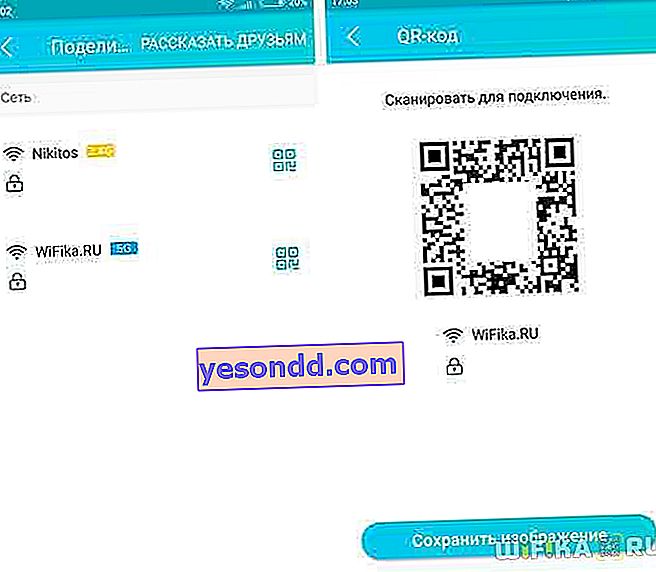
สรุป
อย่างที่คุณเห็นการตั้งค่าเราเตอร์ TP-Link ผ่านโทรศัพท์ไม่ใช่เรื่องยากและการทำงานของแอปพลิเคชัน TP-Link Tether นั้นแทบจะไม่ด้อยไปกว่าแผงผู้ดูแลระบบเวอร์ชันหลักซึ่งกำหนดค่าผ่านอินเทอร์เฟซเว็บ
โดยสรุปฉันให้วิดีโอรีวิวเกี่ยวกับรุ่น TP Link Archer C1200 ในช่วงครึ่งหลังซึ่งมีการกำหนดค่าภาพของเราเตอร์จากโทรศัพท์หลังจากดูแล้วทุกอย่างจะชัดเจนสำหรับคุณอย่างแน่นอน
